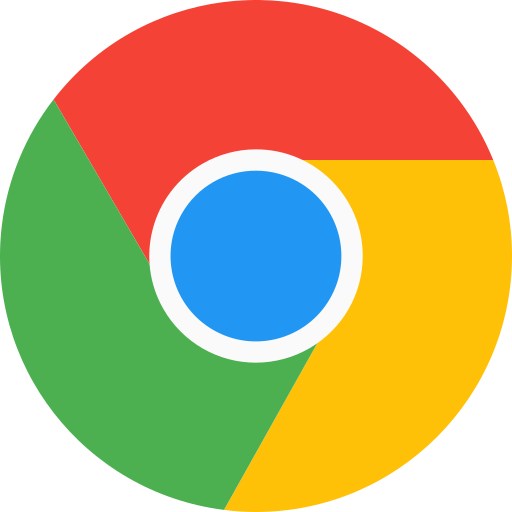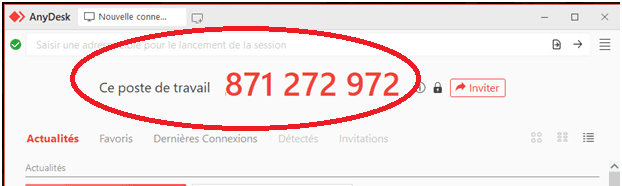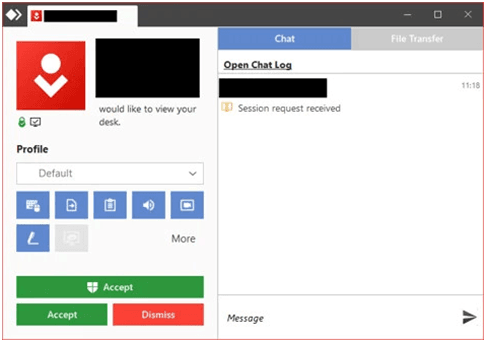installation du logiciel de prise de contrôle à distance
Nous vous expliquons, étape par étape, comment permettre la prise de contrôle à distance par notre service technique.
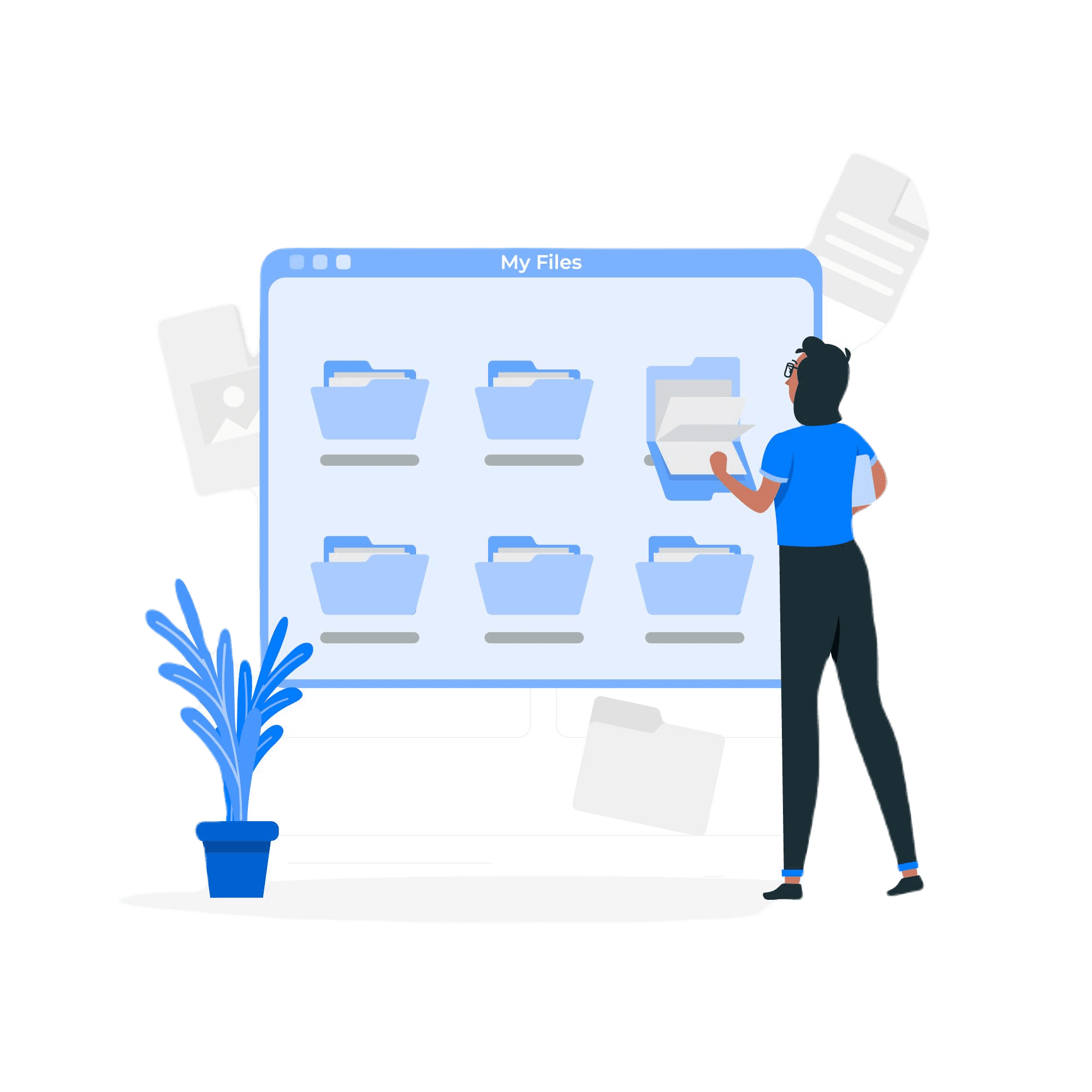
Nous vous expliquons ici, comment retrouver le fichier d’installation que vous venez de télécharger
Si vous utilisez Mozilla Firefox ou Google Chrome
1ère étape : Vous pouvez observer la progression de votre téléchargement en haut à droite de votre écran. ( voir capture d’écran ci-dessous )
2ème étape : Une fois le téléchargement du fichier terminé vous pouvez accéder à votre fichier en cliquant sur la flèche en haut à droite de votre écran. ( voir capture d’écran ci-dessous, la flèche est encerclé en rouge)
Peut-être utilisez-vous une ancienne version de Google Chrome, vous trouverez dans ce cas la votre téléchargement en bas à gauche de votre écran ( voir capture d’ecran ci-dessous)
Si vous utilisez Microsoft Edge ou un autre navigateur
Vous trouverez votre téléchargement dans votre dossier “Téléchargement” ( voir capture d’ecran ci-dessous)
Comment préparer, étape par étape, la prise de contrôle à distance sur votre ordinateur.
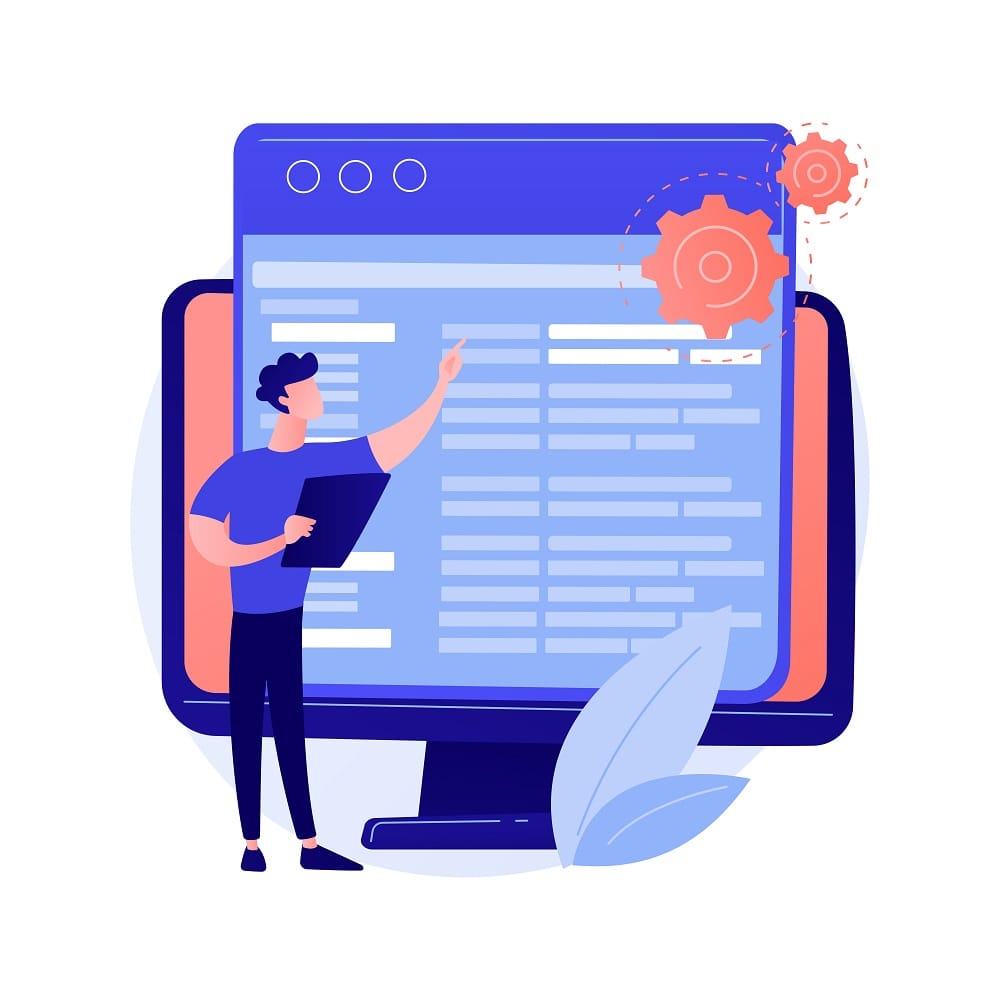
1ère étape : Installer l’application en double cliquant sur le fichier télécharger ( cliquez ici si vous ne retrouvez plus votre fichier )
2ème étape : La fenêtre ANYDESK apparaît et il vous suffit de nous communiquer par téléphone, votre ID affichée à coté de [ce poste de travail] pour que nous puissions prendre le contrôle de votre ordinateur à distance.
2ème étape : Une fenêtre de demande d’acceptation de la connexion entrante apparait. Cliquez sur le bouton [Accepter].
Nous pouvons à présent prendre le contrôle à distance de votre ordinateur et vous dépanner.
Comment retrouver votre fichier d’installation ?
Si vous utilisez Mozilla Firefox ou Google Chrome
1ère étape : Vous pouvez observer la progression de votre téléchargement en haut à droite de votre écran. ( voir capture d’écran ci-dessous )
2ème étape : Une fois le téléchargement du fichier terminé vous pouvez accéder à votre fichier en cliquant sur la flèche en haut à droite de votre écran. ( voir capture d’écran ci-dessous, la flèche est encerclé en rouge)
Peut-être utilisez-vous une ancienne version de Google Chrome, vous trouverez dans ce cas la votre téléchargement en bas à gauche de votre écran ( voir capture d’ecran ci-dessous)
Si vous utilisez Microsoft Edge ou un autre navigateur
Vous trouverez votre téléchargement dans votre dossier “Téléchargement” ( voir capture d’ecran ci-dessous)
N’hésitez pas à nous contacter par mail ou par téléphone au 0953 059 987 pour toutes vos demandes d’assistance informatiques à domicile ou sur site .